Настройка конфигурации редактора P-CAD Schematic
В закладке Colors окна Options/Display устанавливаются цвета для следующих элементов изображения:
- Wire – электрическая цепь;
- Part – символ компонента;
- Bus – шина (групповая линия связи);
- Junction – точка соединения цепей;
- Pin – вывод компонента;
- Line – линия;
- Poligon – полигональная линия;
- Text – текстовая информация;
- Open End – неподсоединенный (открытый) вывод компонента или цепи.
- В области Display Colors назначаются цвета вспомогательным элементам:
- Background. – общий фон;
- 1xGrid – нормальная сетка;
- 10xGrid – сетка с крупным шагом, в 10 раз большим нормального;
- Highlight – выделенный объект;
- Selection – выбранный объект;
- Title – линии форматки листа схемы;
- Wire Attr – атрибуты цепей;
- Part Attr – атрибуты компонентов.
В области Junction Size указывается величина точки соединения фрагментов одной и той же цепи: Small – маленькая точка (20 mil), Large – большая точка (30 mil), User – размер точки устанавливается пользователем.
В области окна Bus Connection Mode выбирается один из стилей подсоединения цепей к шине.
Можно оставить установленные по умолчанию цвета объектов, а можно их изменить, нажимая соответствующую клавишу с именем объекта и выбирая в появившейся палитре нужный цвет.
В закладке Miscellaneous (рис. 3.4) окна Options Display в области Cursor Style выбирается стиль курсора:
- Arrow – стрелка;
- Small Cross – маленькое перекрестье;
- Large Cross – большое перекрестье.
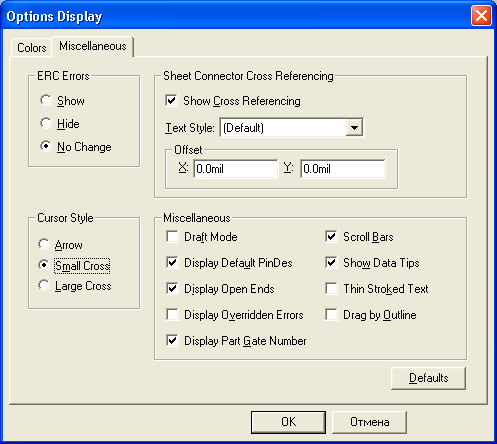
Рис. 3.4. Настройка дополнительных параметров дисплея
В области Miscellaneous установкой флажка разрешают вывод на экран:
- Draft Mode – контуров линий и полигонов (без окраски их цветом);
- Display Default PinDes – обозначений контакта;
- Display Open Ends – неподсоединенных выводов или цепей;
- Display Overridden Errors – ошибок;
- Display Part Gate Number – имен секций компонентов; Scroll Bars – линий прокрутки; Thin Stroced Text – немасштабируемого текста;
- Drag by Outline – перемещение вершин полигонов без показа их промежуточных положений (включать опцию не рекомендуется).
В области ERC Errors можно показывать (Show), скрывать (Hide) или не отображать (No Change) ошибки при формировании электрических цепей.
Нажатие кнопки Defaults назначает всем параметрам значения по умолчанию. По окончании установок нажмите ОК или Cancel – отмена изменений.
Вся внесенная цветовая информация расположена в одном слое. Сделать невидимой любой блок информации можно с помощью меню Options/Display. Для этого этот блок нужно окрасить в цвет фона рабочего поля экрана монитора – Background.
